- Autor Lauren Nevill [email protected].
- Public 2023-12-16 18:55.
- Modificat ultima dată 2025-01-23 15:23.
După înregistrarea la rețeaua socială populară VKontakte, pagina dvs. pare goală. În acest caz, trebuie să încărcați o fotografie, să adăugați prieteni și multe altele.

Instrucțiuni
Pasul 1
Fotografie. Adăugați fotografia dvs., astfel încât prietenii să vă poată recunoaște. Pentru a pune fotografia principală sau avatarul, trebuie să: pe pagina principală a profilului dvs., faceți clic pe butonul „Puneți fotografia”. Apoi, puteți încărca o fotografie de pe computerul dvs. făcând clic pe butonul „Selectați fișierul” sau puteți face un instantaneu folosind camera web făcând clic pe butonul „Faceți o fotografie instantanee”. După încărcarea fotografiei, trebuie să selectați zona fotografiei care va fi afișată pe pagina dvs. Faceți clic pe „salvați” și apoi selectați o zonă pătrată pentru fotografii mici. După selectare, faceți clic pe butonul „Salvați modificările”.
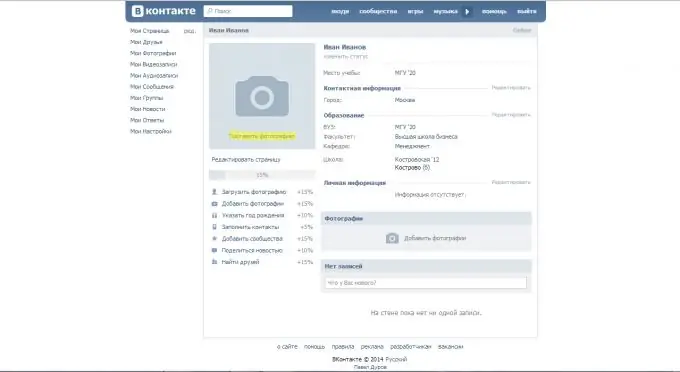
Pasul 2
Editarea paginii. Pe pagina principală a profilului dvs., sub fotografia dvs., faceți clic pe butonul „Editați pagina”. Aici vă puteți schimba numele și prenumele. Includeți data nașterii și starea civilă. Apoi, puteți alege dacă să afișați sau nu data nașterii pe pagina dvs. Apoi, intrați în orașul dvs. natal. Specificați limba (limbile). Apoi, trebuie să indicați membrii familiei. Le puteți alege din lista de prieteni sau puteți doar să vă scrieți numele și prenumele. Apoi faceți clic pe butonul „Salvați”.
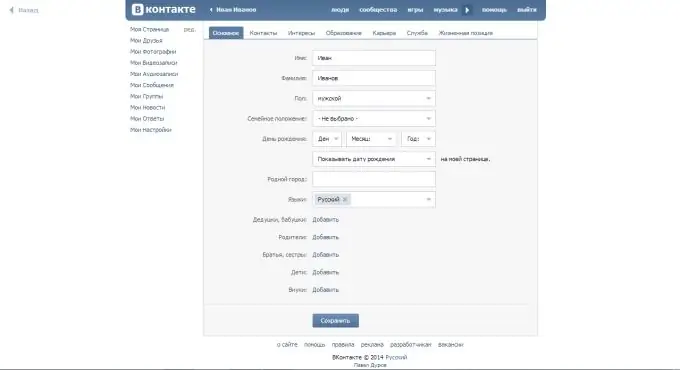
Pasul 3
Contacte. Fără a părăsi editarea paginii, faceți clic pe fila Contacte. Aici specificați țara și orașul în care locuiți. Apoi, puteți introduce adresa. După setarea adresei, trebuie să specificați numerele de telefon mobil și de acasă. De asemenea, puteți specifica cine vă va vedea numărul de telefon. Apoi introduceți numele de utilizator Skype și site-ul personal. Aceste informații vor fi vizibile pentru toți utilizatorii. De asemenea, în această filă, puteți configura conexiunea cu alte rețele sociale făcând clic pe butonul „configurați exportul”. Acum faceți clic pe butonul „Salvați”.

Pasul 4
Interese. Accesați fila Interese și adăugați câteva informații despre dvs. Aceste informații vor fi vizibile pentru toți utilizatorii. După schimbare, faceți clic pe butonul „Salvați”.
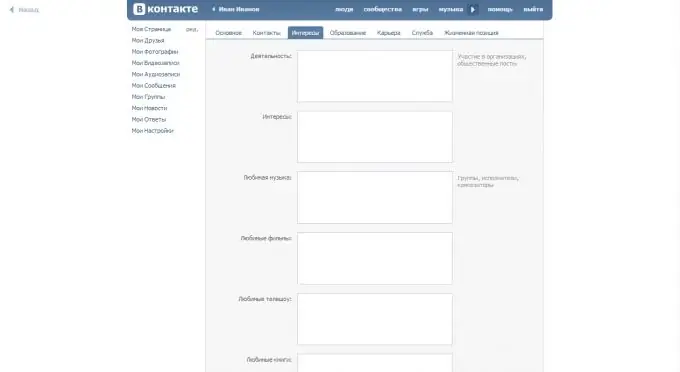
Pasul 5
Educaţie. Accesați fila educație și introduceți date despre învățământul secundar (școală) și învățământul superior (institut, universitate). După completare, faceți clic pe butonul „Salvați”.
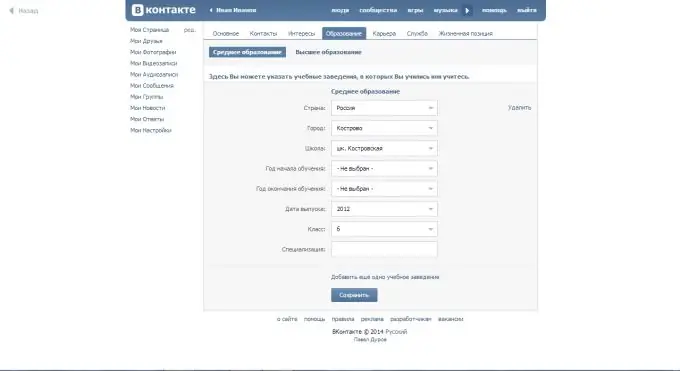
Pasul 6
Carieră. În fila Carieră, specificați unde lucrați, apoi salvați modificările.
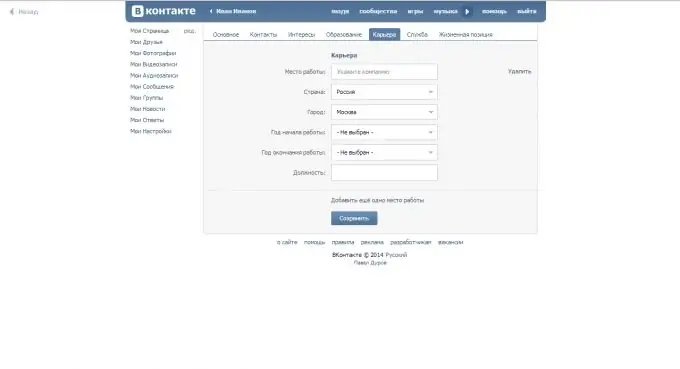
Pasul 7
Serviciu. Accesați fila Serviciu și adăugați orașul și unitatea militară în care ați servit. Salvați modificările.
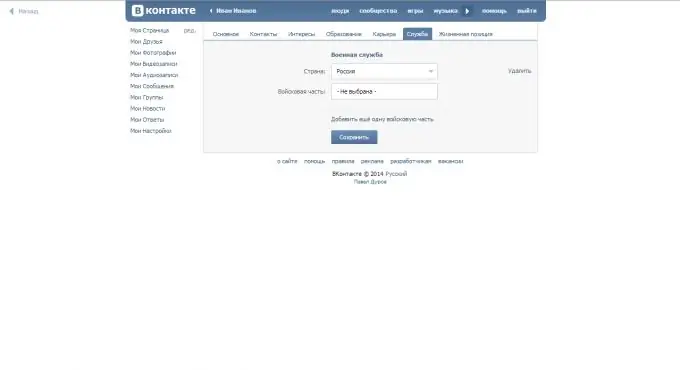
Pasul 8
Poziția vieții. Indicați ceva mai mult despre dvs. în fila poziția vieții, salvați modificările.
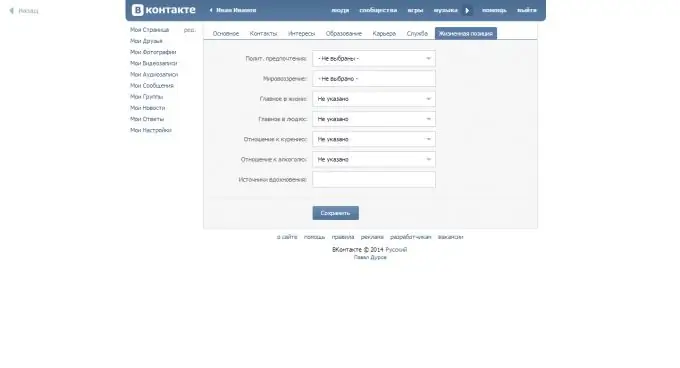
Pasul 9
Găsirea prietenilor. Accesați pagina principală a profilului dvs. VKontakte făcând clic pe butonul cu numele dvs. Apoi, în partea de sus, faceți clic pe butonul „oameni”. Când căutați prieteni, indicați toate informațiile pe care le cunoașteți despre o persoană. Aici puteți căuta, de asemenea, știri, fișiere audio și video, comunități.






